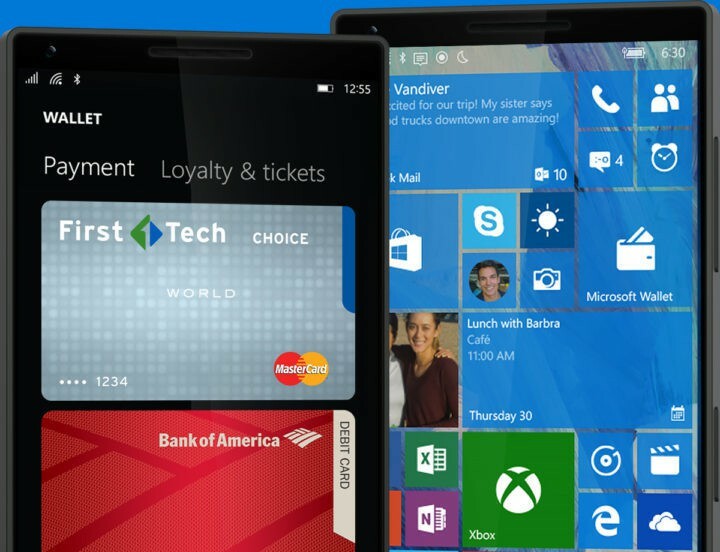
Tämä ohjelmisto pitää ajurit käynnissä ja pitää sinut turvassa tavallisista tietokonevirheistä ja laitteistovikoista. Tarkista kaikki ohjaimesi nyt kolmessa helpossa vaiheessa:
- Lataa DriverFix (vahvistettu lataustiedosto).
- Klikkaus Aloita skannaus löytää kaikki ongelmalliset kuljettajat.
- Klikkaus Päivitä ohjaimet uusien versioiden saamiseksi ja järjestelmän toimintahäiriöiden välttämiseksi.
- DriverFix on ladannut 0 lukijoita tässä kuussa.
Microsoft on vihdoin ottanut käyttöön toiminnallisen version Wallet-sovelluksestaan, jonka avulla Windows 10 -puhelinten omistajat voivat todella käyttää kaikkia Microsoft Storessa lueteltuja ominaisuuksia. Toistaiseksi uusi Wallet-sovellus on saatavana vain sisäpiiriläisille, jotka käyttävät Windows 10 Mobilen versiota 14360 tai korkeampi. Microsoft julkaisee sovelluksen suurelle yleisölle Vuosipäivän päivitys.
Wallet-sovellus on ollut saatavilla Microsoft Storessa jo jonkin aikaa, mutta se oli
erittäin epäsuosittu koska sillä ei ole toiminnallisia ominaisuuksia. Onneksi teknologiajätti julkaisi vihdoin Wallet-sovelluksensa sisäpiiriläisille tuoden kontaktittomia matkapuhelinmaksut alustalleen kauan sen jälkeen, kun Apple ja Google mahdollistivat sen käyttäjilleen.Lisäksi vain kolme Windows 10 -päätettä on yhteensopiva tämän sovelluksen kanssa: Lumia 650, Lumia 950 ja Lumia 950 XL.
Wallet-sovelluksessa on seuraavat ominaisuudet:
- maksaa kosketuksettomasti käyttämällä oletuksena luotto- tai maksukorttia
- säilytä niin monta luotto- ja maksukorttia kuin haluat
- tallentaa palkkio- ja jäsenkortit
- tuki suurten pankkien myöntämille Visa- ja MasterCard-korteille, kun lisää pankkeja on tulossa
- puhelinsovellus ei tallenna korttisi numeroita eikä puhelinnumeroasi Pin-koodi, joten rahasi ovat turvassa siinä tapauksessa, että sinäkin kadota puhelimesi.
Kuinka aloittaa
- Avaa Wallet-sovellus
- Pyyhkäise oikealle tai vasemmalle maksua tai kanta-asiakkuus & lippuja varten.
- Lisää uusi kortti napauttamalla näytön alaosassa olevaa + -merkkiä.
- Ponnahdusikkunoiden avulla voit valita Luotto- tai maksukortti tai Kanta- tai jäsenyyskortti.
- Jos haluat lisätä palkkioita tai kanta-asiakaskortteja, sinun on valittava ne tuettujen kanta-asiakasohjelmien luettelosta. Voit lisätä kortin manuaalisesti, jos ohjelmaa ei näy luettelossa.
- Kortin numero voidaan lisätä manuaalisesti tai voit antaa Windows 10 -puhelimesi skannata sen puolestasi.
Aiheeseen liittyvät tarinat, jotka sinun on tarkistettava:
- Pintajäsensuunnitelmat tarjoavat halpoja maksusuunnitelmia ja houkuttelevia alennuksia yrityksille
- Acerin tietoturvaloukkaus vaarantaa Yhdysvaltain luottokortin numerot ja voimassaolon päättymispäivät
- Bank of America -sovellus tulee Windows 10: een
![Verkkosivuston käyttäminen työpöytäsovelluksena Windows 10/11:ssä [Kuinka]](/f/29ee76a9c2e3428b2eb6fe8959f0f682.png?width=300&height=460)
